首页 > 下载谷歌浏览器出现页面卡顿如何清理浏览器缓存
下载谷歌浏览器出现页面卡顿如何清理浏览器缓存
来源:Chrome浏览器官网时间:2025-08-02
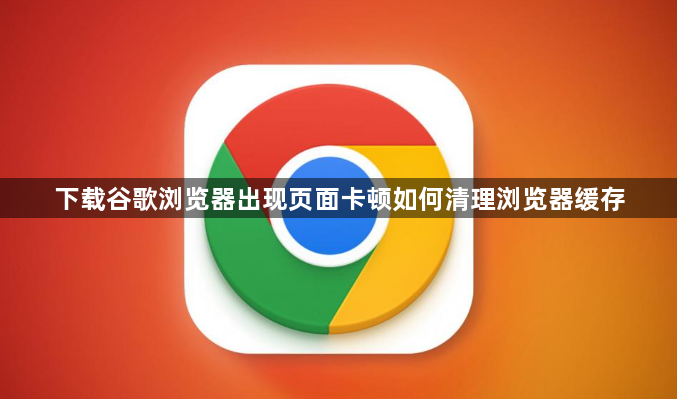
启动谷歌浏览器后点击浏览器右上角的三个垂直排列的点(菜单按钮),在下拉菜单中选择“设置”选项。进入设置页面后向下滚动鼠标滚轮,找到并点击“隐私和安全”部分。在该区域点击“清除浏览数据”按钮调出操作窗口。
在弹出的对话框中勾选“缓存的图片和文件”选项,这是专门用于清理浏览器缓存的核心设置。若希望彻底解决问题,建议将时间范围设置为“全部时间”,确保删除所有积累的临时数据。确认选择无误后点击“清除数据”按钮开始执行清理程序。
等待系统完成缓存删除过程期间保持浏览器开启状态,避免中途关闭导致操作中断。当看到提示框显示“浏览数据已清除”时,表明缓存清理成功。此时可重新访问之前出现卡顿的网页测试加载速度是否有改善。
如果页面依然存在响应迟缓的情况,可以尝试额外勾选其他关联选项如Cookie和网站数据进行深度清理。再次执行清除操作后观察浏览器整体运行状况,通常会发现标签切换速度更快、视频加载更流畅等性能提升迹象。
对于频繁遇到卡顿的用户,建议养成定期维护习惯。每次关闭浏览器前手动触发一次缓存清理,或者设置自动清除周期,这样能有效防止临时文件过度堆积影响运行效率。通过持续管理缓存空间,可以长期保持浏览器处于最佳工作状态。
通过上述步骤依次完成设置访问、缓存定位、数据清除、效果验证和日常维护等操作,能够系统性解决因缓存积压导致的页面卡顿问题。从即时优化到长效防护层层推进,确保浏览器始终运行在高效稳定的工作环境中。
